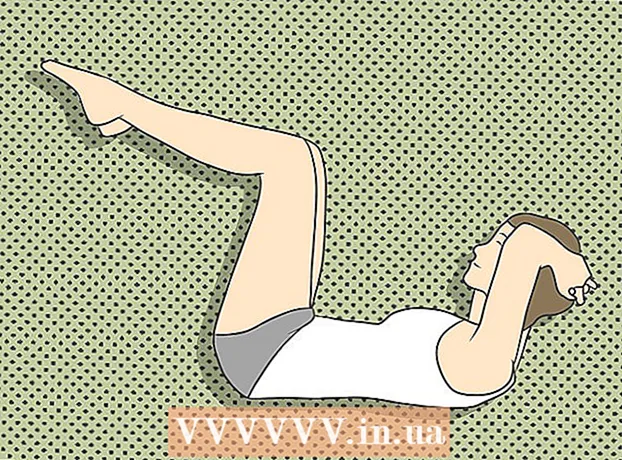מְחַבֵּר:
John Stephens
תאריך הבריאה:
1 יָנוּאָר 2021
תאריך עדכון:
1 יולי 2024

תוֹכֶן
"IR blaster" הוא חיישן אינפרא אדום. רוב השלטים הרחוקים משתמשים באינפרא אדום כדי לקיים אינטראקציה עם מכשירי בידור ביתיים כמו טלוויזיות, מקלטים ונגני DVD. כמה דגמי אנדרואיד מגיעים עם IR-blaster מובנה, וכל עוד יש לך את האפליקציה הנכונה, אתה יכול להשתמש בטלפון או בטאבלט שלך כדי לשלוט בטלוויזיה ובמכשירים אחרים. WikiHow זה מלמד כיצד להפוך את טלפון האנדרואיד או הטאבלט אינפרא-אדום לשלט רחוק וירטואלי.
צעדים
עליכם לוודא שבטלפון יש פיצוץ IR. הדרך הקלה ביותר לברר היא לחקור את המפרט של דגם הטלפון (או את שם הדגם עם מילת המפתח "IR blaster") ולעשות קצת מחקר. מעט מאוד טלפונים אנדרואיד כיום מגיעים עם חיישן אינפרא אדום, אך תכונה זו תמצא בחלק מהדגמים.
- בדגמי HTC וסמסונג המודרניים כבר אין חיישני אינפרא אדום מובנים, אך בדרך כלל ניתן למצוא אותם בדגמים חדשים יותר שפורסמו על ידי Huawei, Honor ו- Xiaomi.
- ניתן גם לבדוק במדריך של המכשיר (אם קיים).

התקן את האפליקציה IR Universal Remote אם למכשיר עדיין אין. לפני הורדת אפליקציה חדשה, בדקו במגירת האפליקציות האם קיימת אפליקציית אינפרא אדום / שלט רחוק מובנית. אם עדיין לא עשית זאת, אתה יכול ללכת לחנות Google Play לבחור בין מגוון אפליקציות בחינם / בתשלום עם שליטה ביתית במכשירי וידאו או שמע. חלק מהאפשרויות הפופולריות והמוערכות ביותר הן CodeMatics שלט רחוק לטלוויזיה אוניברסלית ו- AnyMote Universal Remote + שליטת בית חכם WiFi מבית Color Tiger. יתכן שתצטרך לנסות כמה אפליקציות שונות לפני שתמצא את האפליקציה שעובדת הכי טוב.- לא כל יישום אינפרא אדום הוא יישום שלט רחוק אוניברסלי. אפשרויות מסוימות ספציפיות למותג בלבד. עליכם לקרוא בעיון את תיאור האפליקציה לפני ההורדה.

פתח את האפליקציה לשלט רחוק אינפרא אדום. אתה יכול ללחוץ לִפְתוֹחַ (פתח) להפעלת האפליקציה בחנות Play, או הקש על סמל האפליקציה במגירת היישום.
בחר IR blaster כאשר תתבקש לעשות זאת. האפליקציה תבקש ממך לבחור IR blaster בהשקה הראשונה. בצע את ההוראות שעל המסך כדי לבחור ולהעניק את ההרשאות המתאימות.

בחר את הדגם שברצונך לשלוט בו. רוב האפליקציות מגיעות עם רשימה של מכשירי וידאו ושמע נתמכים לבחירה. המשך לבחור תחילה את שם היצרן ואז את דגם המוצר.- בהתאם ליישום, ייתכן שתתבקש להזין קוד אוניברסלי למכשיר. אנו יכולים למצוא קודים אלה באופן מקוון על ידי הזנת שם הדגם ומילת המפתח "קוד שלט רחוק". אתה יכול גם לבקר בדף כמו https://codesforuniversalremotes.com כדי למצוא את הקוד.
- טלוויזיה, נגן DVD / Blu-Ray, מקלט קול וכו 'ניתנים לשליטה על ידי חיישן אינפרא אדום.
עקוב אחר ההוראות שעל המסך להגדרת המכשיר. לאחר בחירת הדגם, המסך יציג כמה הוראות לקישור המכשיר ליישום. השלבים שונים בהתאם לאפליקציה והמכשיר. לאחר השלמת ההתקנה, תוכל להשתמש בטלפון Android שלך כדי לשלוט בו.
- יישומים מסוימים מאפשרים לנו להוסיף מכשירים נוספים. אם האפליקציה חינמית, מספר המכשירים שתוכל להוסיף יהיה מוגבל.
כוון את חיישן האינפרא אדום לעבר המכשיר שברצונך לשלוט בו, ה- blaster IR יעבוד בצורה הטובה ביותר כאשר אתה מחזיק את הטלפון / טאבלט כהלכה. ברוב המקרים, ה- blaster IR ממוקם בדרך כלל בחלקו העליון של המכשיר. אתה רק צריך לכוון את המכשיר למוצר הנבחר וללחוץ על הכפתורים במסך אנדרואיד כדי לשלוט בו.
בדוק את הפקדים. ראשית, נסה ללחוץ על כפתור ההפעלה כדי להפעיל / לכבות את המכשיר, ואז בצע פעולות אחרות. לשלט הווירטואלי באפליקציה יש גם אותם (או דומים) תכונות כמו השלט הרחוק של המכשיר. פרסומת